Asus ET2012IUTS Manuel d'utilisateur
Naviguer en ligne ou télécharger Manuel d'utilisateur pour Ordinateurs Asus ET2012IUTS. Asus ET2012IUTS Manuel d'utilisation Manuel d'utilisatio
- Page / 44
- Table des matières
- MARQUE LIVRES
- Séries ET2012 1
- Première édition 2
- Novembre 2011 2
- Table des matières 3
- 5All-in-one PC Séries ET2012 5
- 6 All-in-one PC Séries ET2012 6
- Avertissement marque CE 7
- 8 All-in-one PC Séries ET2012 8
- 9All-in-one PC Séries ET2012 9
- Reprise et Recyclage 10
- Précautions de sécurité UL 10
- Notes pour ce manuel 11
- Consignes de sécurité 12
- Pression acoustique 13
- Adaptateur 13
- Ventilateur DC 13
- Bienvenue 14
- Vue avant 15
- Séries ET2012EG/ ET2012IG 15
- Français 17
- Vue arrière 19
- Séries ET2012EU/ ET2012IU 21
- 23All-in-one PC Séries ET2012 23
- Vue latérale 25
- Utiliser l’écran tactile 26
- Entretien de l’écran tactile 27
- Placement sur bureau 28
- Fixation murale (optionnel) 29
- Allumer le système 33
- Extinction 33
- 35All-in-one PC Séries ET2012 35
- 37All-in-one PC Séries ET2012 37
- 39All-in-one PC Séries ET2012 39
- Congurations audio 41
- Restaurer le système 42
- (Restauration USB) 43
Résumé du contenu
FrançaisManuelSéries ET2012MENUMODE
Français10 All-in-one PC Séries ET2012Déclaration de conformité aux réglementations environnementales globales ASUS est fidèle au concept de design éco
Français11All-in-one PC Séries ET2012Notes pour ce manuelPour être certains que vous effectuiez certaines tâches correctement, veuillez prendre notes
Français12 All-in-one PC Séries ET2012Consignes de sécuritéVotre All-in-one PC a été conçu et testé pour satisfaire aux standards de sécurité les plus
Français13All-in-one PC Séries ET2012• Déconnectez le système du secteur, et demandez conseil à votre revendeur ou à un technicien qualifié si : • L
Français14 All-in-one PC Séries ET2012BienvenueFélicitations pour l’achat du All-in-one PC. Les illustrations suivantes font état du contenu de la boî
Français15All-in-one PC Séries ET2012Faire connaissance avec votre All-in-one PC Vue avantRéférez-vous au diagramme ci-dessous pour identifier les comp
Français16 All-in-one PC Séries ET20121 �ebcam�ebcam Cette webcam avec son micro intégré vous permet de discuter en ligne.2 LED de la webcam
Français17All-in-one PC Séries ET2012Séries ET2012EU/ ET2012IU/ ET2012A346 572810 9111
Français18 All-in-one PC Séries ET20121 �ebcam�ebcam Cette webcam avec son micro intégré vous permet de discuter en ligne.2 LED de la webcam
Français19All-in-one PC Séries ET2012Vue arrièreRéférez-vous au diagramme ci-dessous pour identifier les composants localisés à l'arrière de l&apo
FrançaisCopyright © 2011 ASUSTeK COMPUTER INC. Tous droits réservés.Aucun extrait de ce manuel, incluant les produits et logiciels qui y sont décrits,
Français20 All-in-one PC Séries ET20123 Port d’alimentation (CC 19V)Port d’alimentation (CC 19V) L’adaptateur d’alimentation inclus convertit le
Français21All-in-one PC Séries ET20121 Pied de supportPied de support Permet de positionner le système en position verticale.2 Port de verrou
Français22 All-in-one PC Séries ET20123 Port d’alimentation (CC 19V) L’adaptateur d’alimentation inclus convertit le courant alternatif en couran
Français23All-in-one PC Séries ET201212 3 4 5 6 7ET2012A1 Pied de supportPied de support Permet de positionner le système en position verticale.
Français24 All-in-one PC Séries ET20123 Port d’alimentation (CC 19V)Port d’alimentation (CC 19V) L’adaptateur d’alimentation inclus convertit le
Français25All-in-one PC Séries ET2012Vue latéraleRéférez-vous au diagramme ci-dessous pour identifier les composants localisés sur les côtés de l'
Français26 All-in-one PC Séries ET2012Utiliser l’écran tactileAvec le All-in-one PC, le monde numérique est à portée de vos doigts. En touchant l’écra
Français27All-in-one PC Séries ET2012Entretien de l’écran tactileL’écran tactile requiert un entretien périodique pour pouvoir fonctionner correctemen
Français28 All-in-one PC Séries ET2012Positionner votre All-in-one PC Placement sur bureauPour assurer la stabilité de votre All-in-one PC sur une tab
Français29All-in-one PC Séries ET2012Fixation murale (optionnel)Pour fixer votre All-in-one PC sur un mur, l’achat des vis de fixation optionelles et d’
FrançaisTable des matièresTable des matières ... 3Notes ...
Français30 All-in-one PC Séries ET20124. Placez les quatre vis de fixation sur les pas de vis dédiés à l’arrière.Placez les quatre vis de fixation sur
Français31All-in-one PC Séries ET20125. Fixez le All-in-one PC sur un mur via un kit de montage standard (socle et rack). Suivez les instructions du
Français32 All-in-one PC Séries ET2012Congurer votre All-in-one PC Connecter un clavier ou une souris laireConnectez le clavier à l’un des ports USB
Français33All-in-one PC Séries ET2012Allumer le systèmeConnectez l’adaptateur d’alimentation sur le port DC IN situé sur le panneau arrière (1 2 3) pu
Français34 All-in-one PC Séries ET2012Ajuster la précision de l’écran tactileLe All-in-one PC est accompagné du logiciel suivant permettant d’ajuster
Français35All-in-one PC Séries ET2012Congurer une connexion sans l1. Faites un clic droit sur l’icône réseau avec une étoile orange de la zone de
Français36 All-in-one PC Séries ET2012Congurer une connexion laireUtiliser une adresse IP statique3. Faites un clic droit sur Connexion au réseau l
Français37All-in-one PC Séries ET20125. Cliquez surCliquez sur Utiliser l’adresse IP suivante.6. Remplissez les champsRemplissez les champs Adresse
Français38 All-in-one PC Séries ET2012Utiliser une connexion à IP dynamique (PPPoE) :1. Répétez les étapes 1 à 4 de la sectionRépétez les étapes 1 à
Français39All-in-one PC Séries ET20125. SélectionnezSélectionnez Haut débit (PPPoE) et cliquez sur Suivant.6. Remplissez les champs Nom d’utilisateu
FrançaisAfficher le pointeur tactile ...26Entretien d
Français40 All-in-one PC Séries ET20128. Cliquez sur l’icône réseau de la zone deCliquez sur l’icône réseau de la zone de notification, puis sur la co
Français41All-in-one PC Séries ET2012Congurations audioLe All-in-one PC supporte différents types de configurations audio. Vous pouvez utiliser des ha
Français42 All-in-one PC Séries ET2012Restaurer le systèmeUtiliser la partition de restaurationRestaurer le système d'exploitation dans sa configu
Français43All-in-one PC Séries ET2012Utiliser le périphérique de stockage USB (Restauration USB)Si la partition de restauration de votre système est d
Français44 All-in-one PC Séries ET2012Fabricant ASUSTek COMPUTER INC.Adresse No. 150, LI-TE RD., PEITOU, TAIPEI 112, TAIWAN R.O.CReprésentant agréé en
Français5All-in-one PC Séries ET2012NotesRapport de la Commission Fédérale des CommunicationsCe dispositif est conforme à l’alinéa 15 des règles établ
Français6 All-in-one PC Séries ET2012Rapport du Département Canadien des CommunicationsCet appareil numérique ne dépasse pas les limites de classe B e
Français7All-in-one PC Séries ET2012Canaux d’opération sans fil régionauxAmérique du Nord 2.412-2.462 GHz C. 01 au C.11Japon 2.412-2.484 GHz C.
Français8 All-in-one PC Séries ET2012Plages de fréquences sans fil restreintes en FranceCertaines zones en France ont une plage de fréquences restreint
Français9All-in-one PC Séries ET2012Le symbole représentant une benne à roue barrée, indique que le produit (équipement électrique et électronique con
Plus de documents pour Ordinateurs Asus ET2012IUTS




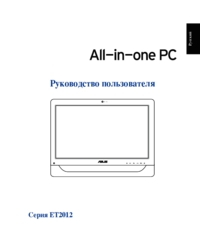

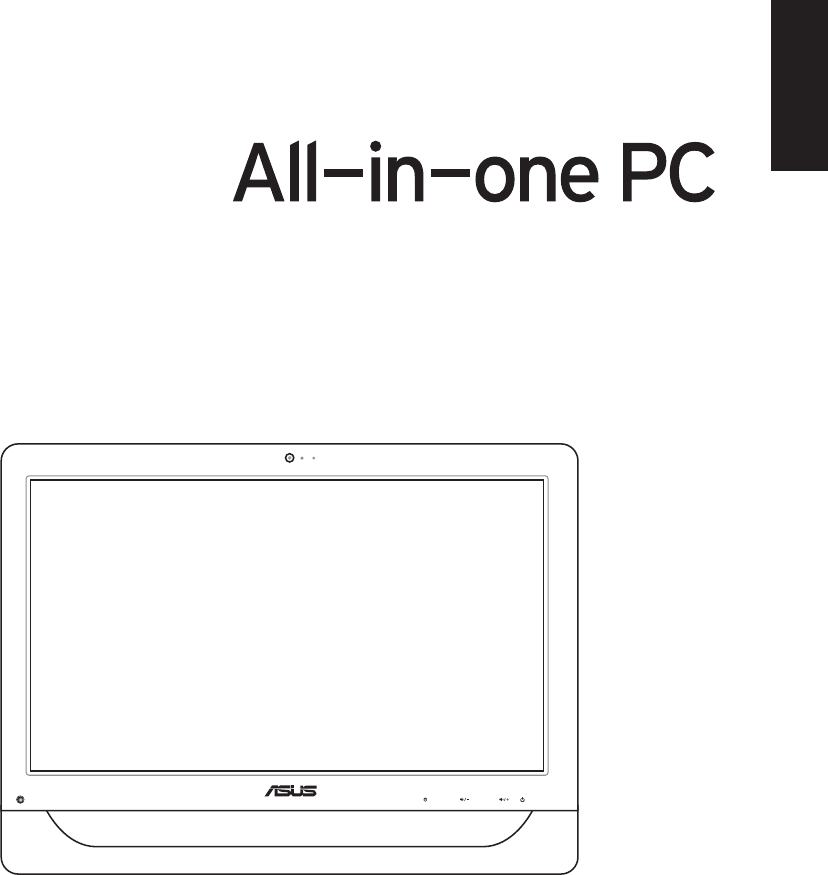
 (70 pages)
(70 pages) (26 pages)
(26 pages) (101 pages)
(101 pages) (44 pages)
(44 pages)


 (33 pages)
(33 pages)







Commentaires sur ces manuels